
Hur man gör kolumner och vertikala linjer högtalare i Word?
I artikeln beskrivs hur man gör kolumner i "Word" och delningslinjer mellan dem.
Textredigerare " Ord.", Med vilken du kan göra några dokument, har ganska stora möjligheter. Den vanliga användaren, till exempel, kommer inte att kunna använda hela programmets potential, och professionella får allt du behöver från det.
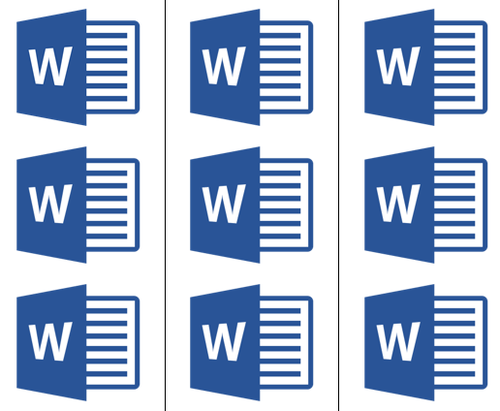
Bantning text på kolumner
Newbies frågar hur man gör kolumner och vertikala linjer till dem i programmet " Ord."? I dagens granskning kommer vi att diskutera detta mer detaljerat.
Hur man gör kolumner i dokumentet "ord" och dividerat med sina vertikala linjer?
- Så öppna dokumentet " Ord.»Med färdig text och markera text eller en del av texten som vi ska arbeta.
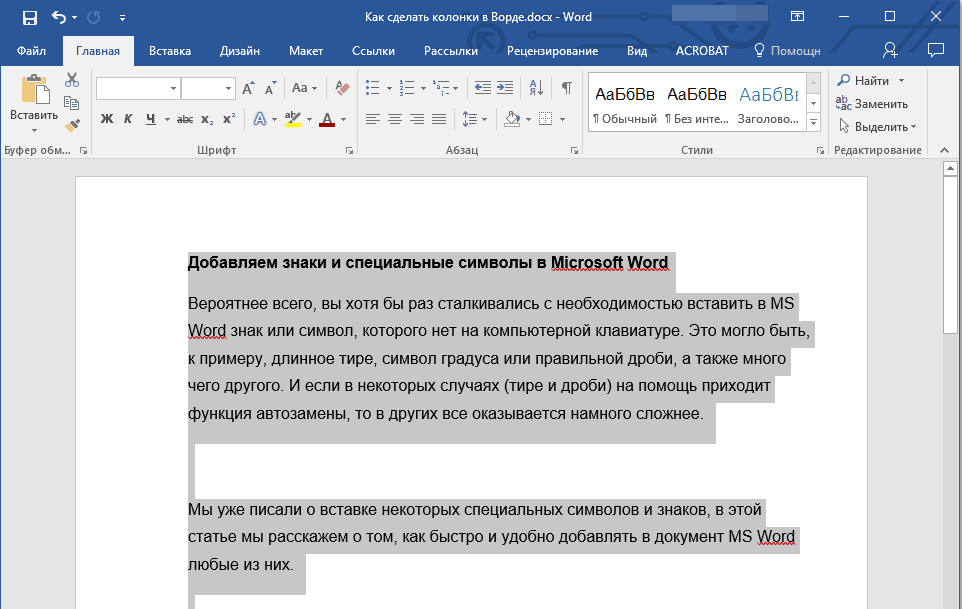
Skicka text
- På toppen av verktygsfältet, gå till " Layout"(I äldre versioner -" Sidlayout") Och klicka på" Högtalare", Som anges i skärmdumpen av den röda pilen.
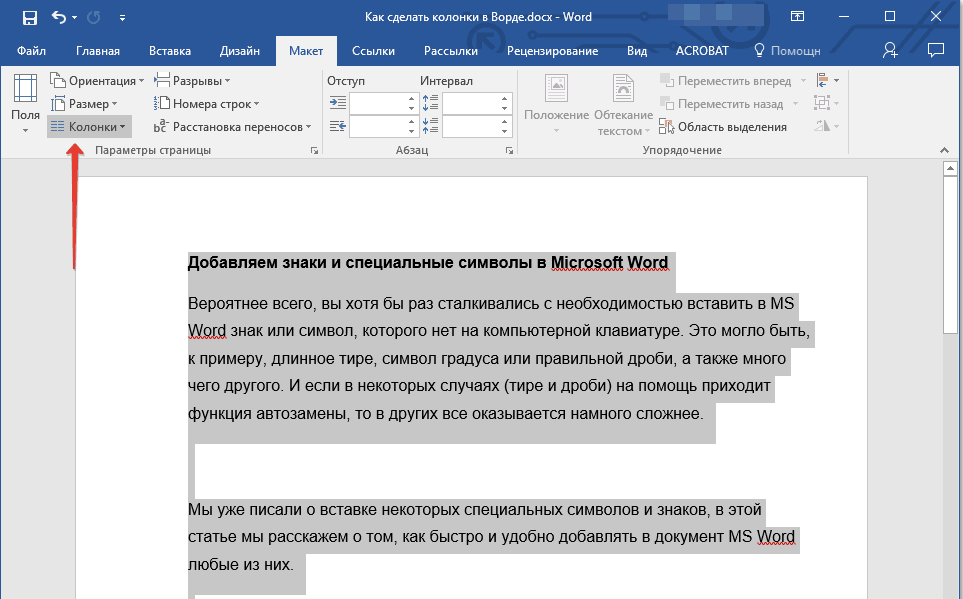
Vi passerar i "layout högtalarna"
- Nu öppnas menyn där vi kan välja antal kolumner som vi vill bryta den valda texten. Som standard har vi tre alternativ (på 1/2/3 högtalare).
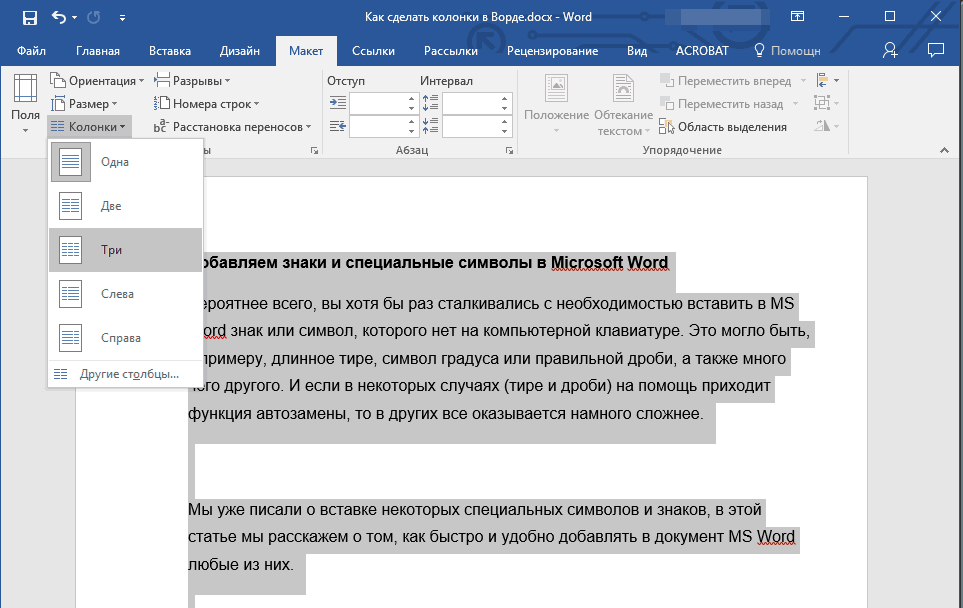
Vi väljer ett av alternativen: antalet kolumner som ska delas upp
- Om det inte passar oss, måste du gå nedanför i " Andra kolumner"Och i det öppna fönstret ställer du in det lämpliga alternativet manuellt. Här kan du utforska andra användbara parametrar, vissa av dem kommer fortfarande att vara lämpliga för strax nedanför.
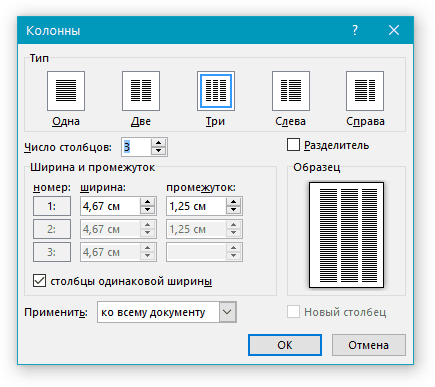
Mittemot "antalet kolumner" anger önskad figur
- Efter den utförda verksamheterna kommer vår text att delas upp som vi begärde. Nu, om du fortsätter den här texten, skriver du den återstående delen av den i en viss form, det vill säga i tre kolumner på varje dokumentsida.
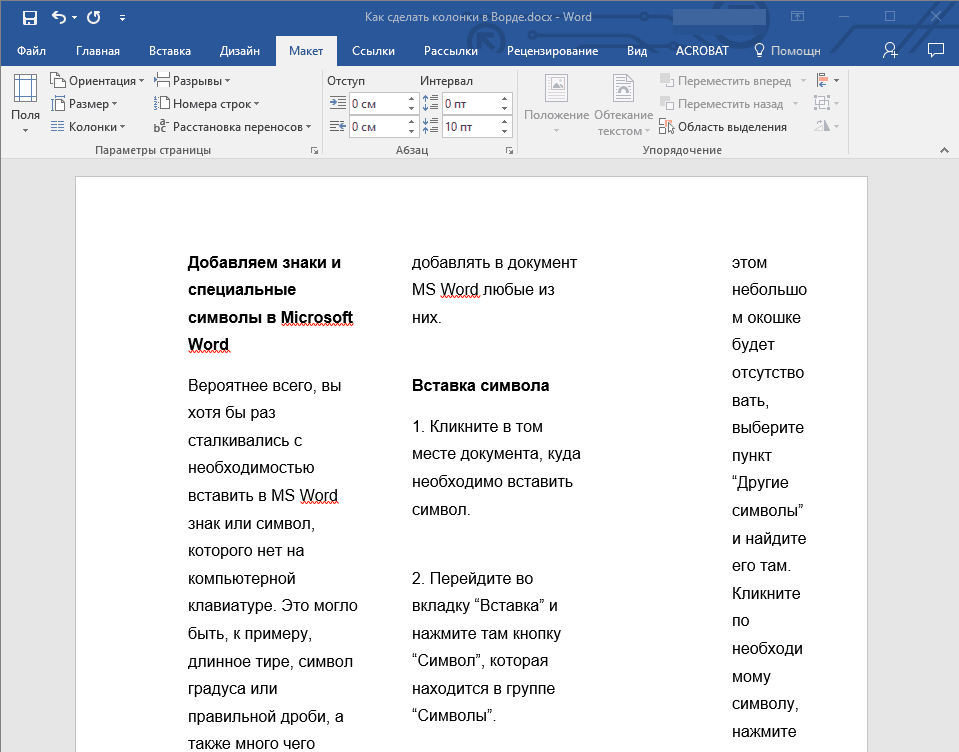
Vi får resultatet
- Om vi \u200b\u200bbehöver utfärda texten på något sätt mer elegant, kan vi lägga till här och vertikala linjer som kommer att delas upp med våra kolumner. För att göra detta, tillbaka till fönstret Bekanta inställningar (" Andra kolumner") Och sätta en daw på" Dela" Om du vill, här är kolumnernas bredd och luckorna mellan dem.
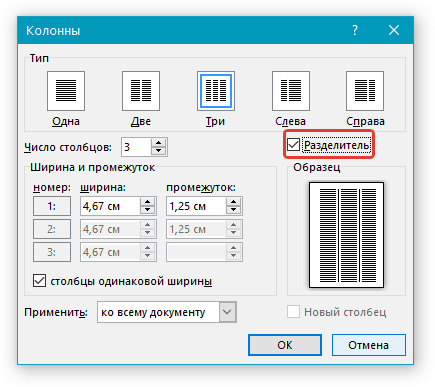
Sätt galleriet nära avsnittet "Separator"
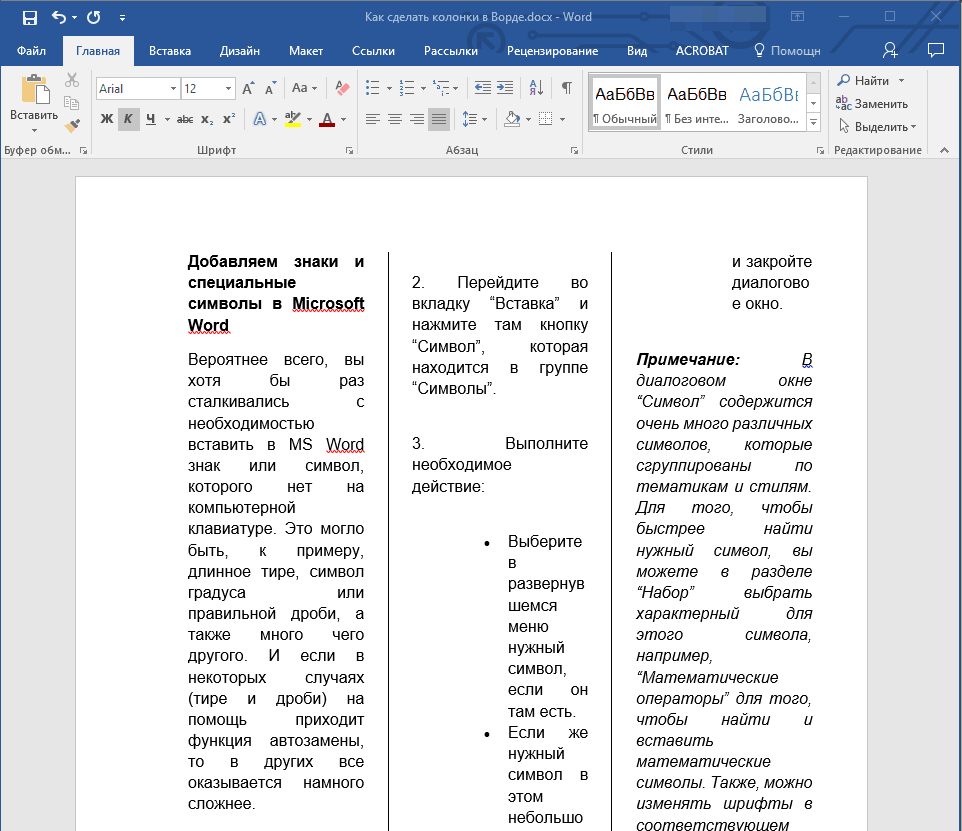
Få vertikala linjer mellan kolumner
- Om du plötsligt vill returnera texten i sin ursprungliga form, så kommer du inte att tycka om kolumnerna, gör sedan följande. Allokera text igen.
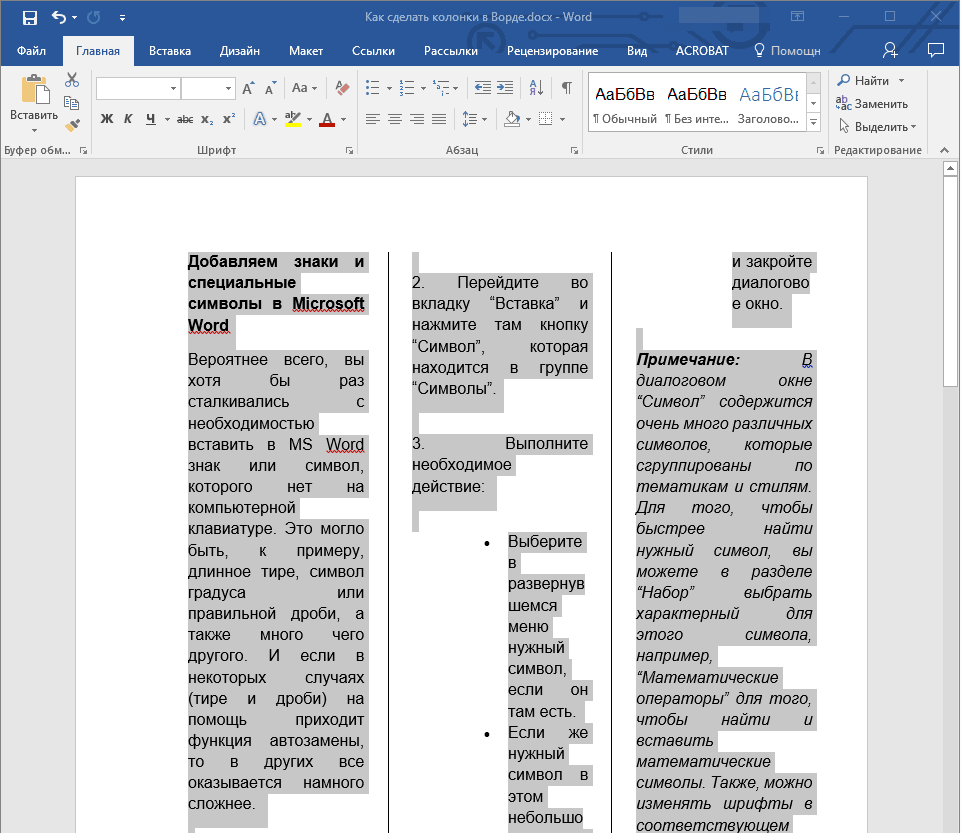
Skicka text
- Gå till " Layout Högtalare»
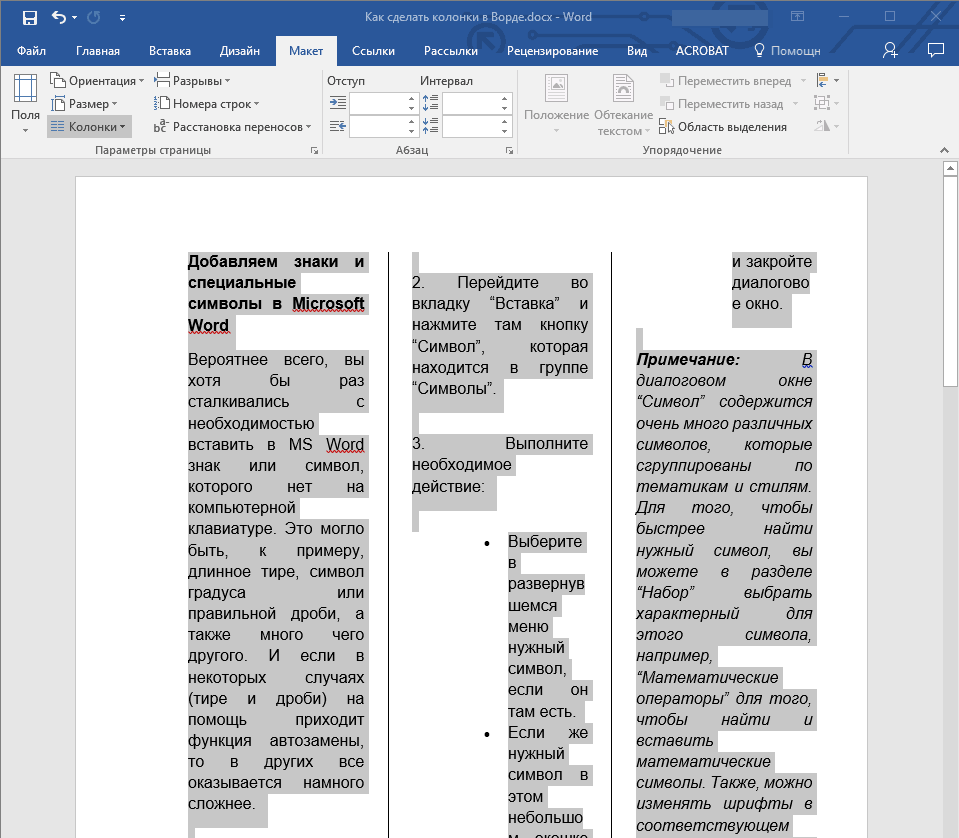
Vi passerar i "layout högtalarna"
- Och välj det - " Ett»
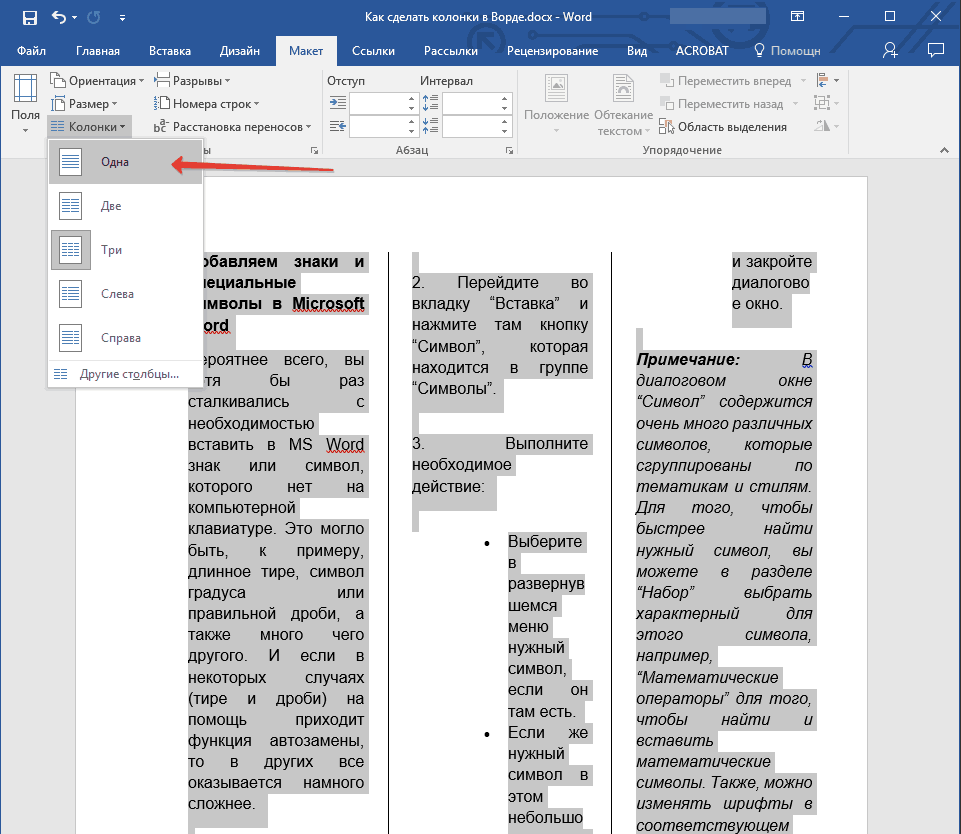
Klicka på "One"
- Vårt dokument återvände till sitt ursprungliga skick.
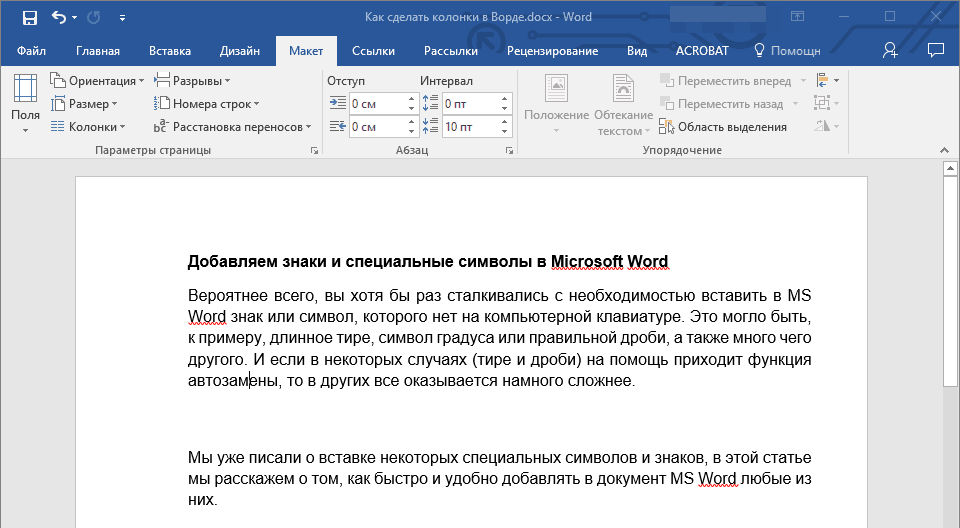
Vi får resultatet
